phone OPEL INSIGNIA 2016 Infotainment kézikönyv (in Hungarian)
[x] Cancel search | Manufacturer: OPEL, Model Year: 2016, Model line: INSIGNIA, Model: OPEL INSIGNIA 2016Pages: 133, PDF Size: 2.39 MB
Page 45 of 133

Külső eszközök45Vagy forgassa a MENU gombot az
előző vagy a következő filmfájlhoz
lépéshez.
Gyors előre- és visszapörgetés
Érintse meg, és tartsa nyomva a t
vagy a v lehetőséget a gyors előre-
vagy visszapörgetéshez.
Vagy mozgassa a csúszkát az
idősávon.
Videó menü
A videó menü megjelenítéséhez válassza a MENÜ lehetőséget a
tevékenységválasztó sávban.
Okostelefon alkalmazások használata
Az Apple CarPlay és Android Auto 1)
telefon-kivetítő alkalmazások
megjelenítik a telefonról kiválasztott
alkalmazásokat az Infotainment
képernyőn, és lehetővé teszik azok
közvetlen kezelését az Infotainment
kezelőszervekkel.Ellenőrizze a készülék gyártójánál,
hogy a funkció kompatibilis-e az
okostelefonjával, és az alkalmazás
elérhető-e az országában.
Alkalmazás letöltése
Az okostelefontól függően szükséges lehet arra, hogy először az
okostelefonra töltse le az
alkalmazást.
Android telefon: Töltse le az Android
Auto alkalmazást az okostelefonjára
a Google Play áruházból.
iPhone: Az Apple CarPlay
használatához nem szükséges
további alkalmazás. Ellenőrizze a
gyártó weboldalán, hogy az Apple
CarPlay elérhető-e az Ön
okostelefonjához.
A telefon-kivetítés aktiválása a
beállítások menüben
Nyomja meg a ; lehetőséget a
kezdő képernyő megjelenítéséhez,
majd válassza a BEÁLLÍTÁSOK
ikont.Görgessen a listában, és válassza ki az Apple CarPlay vagy Android Auto
elemet egy almenü
megjelenítéséhez.
Ügyeljen arra, hogy aktív legyen a
vonatkozó alkalmazást.
Megjegyzés
Ha a telefon-kivetítés inaktív, akkor
csak a mobiltelefon töltéséhez
használhatja az USB csatlakozót.
A funkcióhoz regisztrált összes
eszköz listájának megjelenítéséhez,
válassza ki az Eszközök kezelése
lehetőséget.
Mobiltelefon csatlakoztatása
Csatlakoztassa az okostelefont az
USB-csatlakozóhoz 3 41.
Megjegyzés
Az alkalmazás csatlakoztatáskor automatikusan elindítható.
A telefon-kivetítés indítása
A telefon-kivetítés funkció
indításához, nyomja meg a ;
lehetőséget, majd válassza ki a
KIVETÍTÉS elemet.1)
A funkció a nyomtatás időpontjában nem volt elérhető.
Page 74 of 133
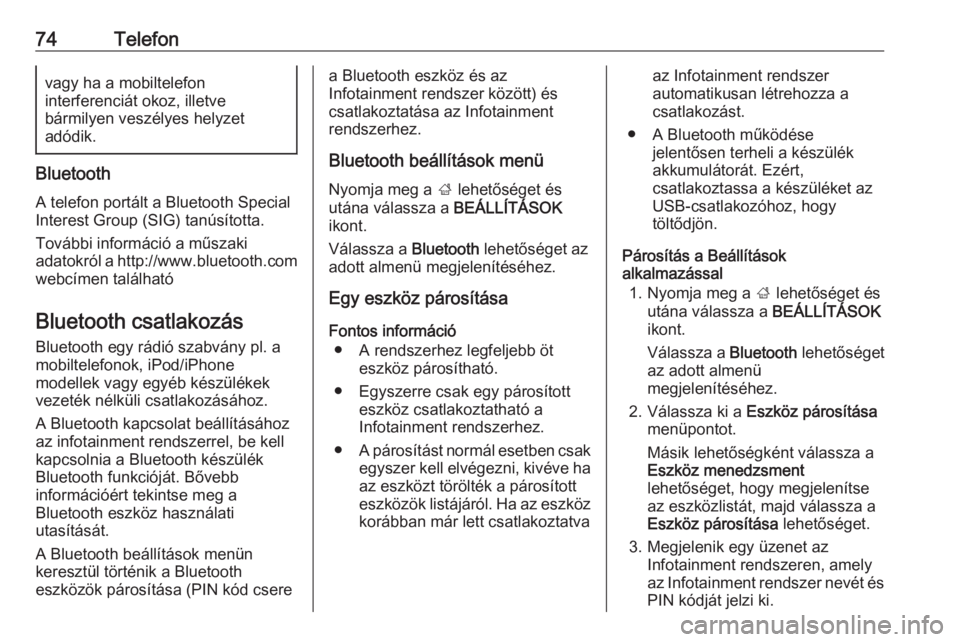
74Telefonvagy ha a mobiltelefon
interferenciát okoz, illetve
bármilyen veszélyes helyzet
adódik.
Bluetooth
A telefon portált a Bluetooth Special
Interest Group (SIG) tanúsította.
További információ a műszaki
adatokról a http://www.bluetooth.com
webcímen található
Bluetooth csatlakozásBluetooth egy rádió szabvány pl. a
mobiltelefonok, iPod/iPhone
modellek vagy egyéb készülékek
vezeték nélküli csatlakozásához.
A Bluetooth kapcsolat beállításához
az infotainment rendszerrel, be kell
kapcsolnia a Bluetooth készülék
Bluetooth funkcióját. Bővebb
információért tekintse meg a
Bluetooth eszköz használati
utasítását.
A Bluetooth beállítások menün
keresztül történik a Bluetooth
eszközök párosítása (PIN kód csere
a Bluetooth eszköz és az
Infotainment rendszer között) és
csatlakoztatása az Infotainment
rendszerhez.
Bluetooth beállítások menü
Nyomja meg a ; lehetőséget és
utána válassza a BEÁLLÍTÁSOK
ikont.
Válassza a Bluetooth lehetőséget az
adott almenü megjelenítéséhez.
Egy eszköz párosítása
Fontos információ ● A rendszerhez legfeljebb öt eszköz párosítható.
● Egyszerre csak egy párosított eszköz csatlakoztatható a
Infotainment rendszerhez.
● A párosítást normál esetben csak
egyszer kell elvégezni, kivéve ha az eszközt törölték a párosított
eszközök listájáról. Ha az eszköz
korábban már lett csatlakoztatvaaz Infotainment rendszer
automatikusan létrehozza a
csatlakozást.
● A Bluetooth működése jelentősen terheli a készülék
akkumulátorát. Ezért,
csatlakoztassa a készüléket az
USB-csatlakozóhoz, hogy
töltődjön.
Párosítás a Beállítások
alkalmazással
1. Nyomja meg a ; lehetőséget és
utána válassza a BEÁLLÍTÁSOK
ikont.
Válassza a Bluetooth lehetőséget
az adott almenü megjelenítéséhez.
2. Válassza ki a Eszköz párosítása
menüpontot.
Másik lehetőségként válassza a
Eszköz menedzsment
lehetőséget, hogy megjelenítse
az eszközlistát, majd válassza a
Eszköz párosítása lehetőséget.
3. Megjelenik egy üzenet az Infotainment rendszeren, amely
az Infotainment rendszer nevét és PIN kódját jelzi ki.
Page 118 of 133
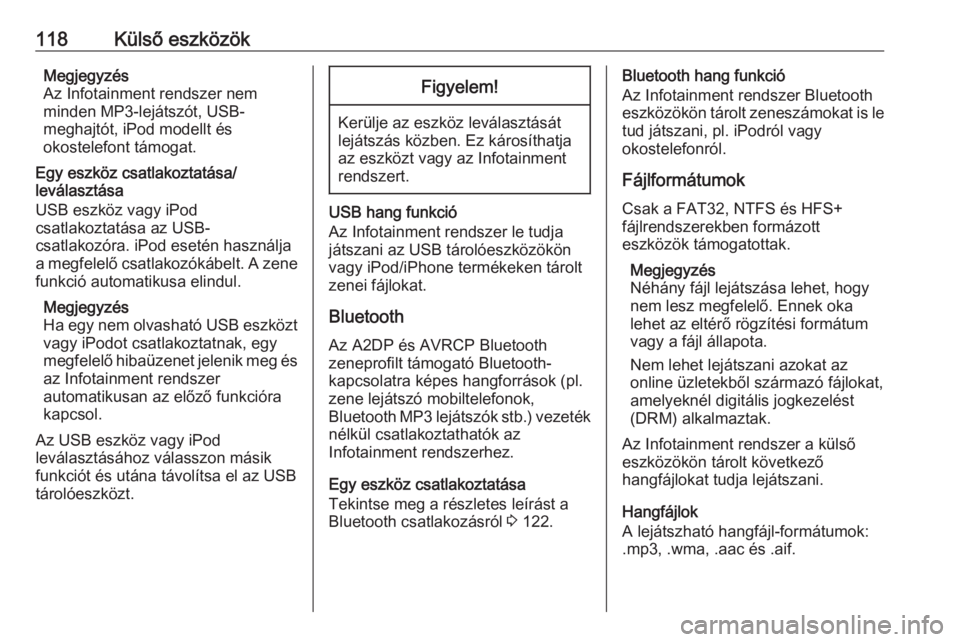
118Külső eszközökMegjegyzés
Az Infotainment rendszer nem
minden MP3-lejátszót, USB-
meghajtót, iPod modellt és
okostelefont támogat.
Egy eszköz csatlakoztatása/
leválasztása
USB eszköz vagy iPod
csatlakoztatása az USB-
csatlakozóra. iPod esetén használja
a megfelelő csatlakozókábelt. A zene funkció automatikusa elindul.
Megjegyzés
Ha egy nem olvasható USB eszközt
vagy iPodot csatlakoztatnak, egy
megfelelő hibaüzenet jelenik meg és az Infotainment rendszer
automatikusan az előző funkcióra
kapcsol.
Az USB eszköz vagy iPod
leválasztásához válasszon másik
funkciót és utána távolítsa el az USB
tárolóeszközt.Figyelem!
Kerülje az eszköz leválasztását
lejátszás közben. Ez károsíthatja
az eszközt vagy az Infotainment
rendszert.
USB hang funkció
Az Infotainment rendszer le tudja
játszani az USB tárolóeszközökön
vagy iPod/iPhone termékeken tárolt
zenei fájlokat.
Bluetooth Az A2DP és AVRCP Bluetooth
zeneprofilt támogató Bluetooth-
kapcsolatra képes hangforrások (pl.
zene lejátszó mobiltelefonok,
Bluetooth MP3 lejátszók stb.) vezeték nélkül csatlakoztathatók az
Infotainment rendszerhez.
Egy eszköz csatlakoztatása
Tekintse meg a részletes leírást a Bluetooth csatlakozásról 3 122.
Bluetooth hang funkció
Az Infotainment rendszer Bluetooth
eszközökön tárolt zeneszámokat is le
tud játszani, pl. iPodról vagy
okostelefonról.
Fájlformátumok
Csak a FAT32, NTFS és HFS+
fájlrendszerekben formázott
eszközök támogatottak.
Megjegyzés
Néhány fájl lejátszása lehet, hogy
nem lesz megfelelő. Ennek oka
lehet az eltérő rögzítési formátum
vagy a fájl állapota.
Nem lehet lejátszani azokat az
online üzletekből származó fájlokat,
amelyeknél digitális jogkezelést
(DRM) alkalmaztak.
Az Infotainment rendszer a külső
eszközökön tárolt következő
hangfájlokat tudja lejátszani.
Hangfájlok
A lejátszható hangfájl-formátumok:
.mp3, .wma, .aac és .aif.
Page 122 of 133
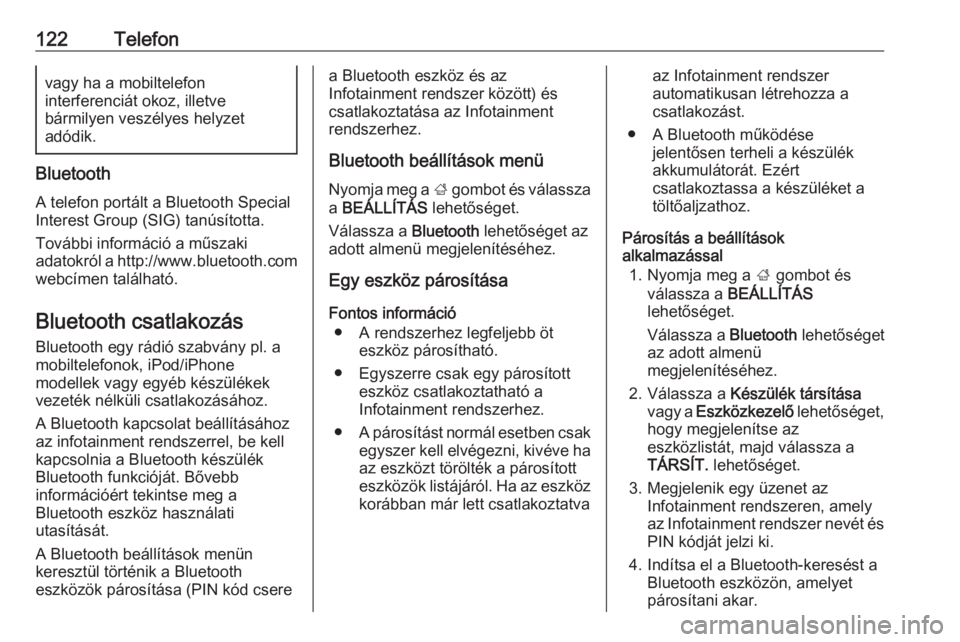
122Telefonvagy ha a mobiltelefon
interferenciát okoz, illetve
bármilyen veszélyes helyzet
adódik.
Bluetooth
A telefon portált a Bluetooth Special
Interest Group (SIG) tanúsította.
További információ a műszaki
adatokról a http://www.bluetooth.com
webcímen található.
Bluetooth csatlakozás Bluetooth egy rádió szabvány pl. a
mobiltelefonok, iPod/iPhone
modellek vagy egyéb készülékek
vezeték nélküli csatlakozásához.
A Bluetooth kapcsolat beállításához az infotainment rendszerrel, be kell
kapcsolnia a Bluetooth készülék
Bluetooth funkcióját. Bővebb
információért tekintse meg a
Bluetooth eszköz használati
utasítását.
A Bluetooth beállítások menün
keresztül történik a Bluetooth
eszközök párosítása (PIN kód csere
a Bluetooth eszköz és az
Infotainment rendszer között) és
csatlakoztatása az Infotainment
rendszerhez.
Bluetooth beállítások menü Nyomja meg a ; gombot és válassza
a BEÁLLÍTÁS lehetőséget.
Válassza a Bluetooth lehetőséget az
adott almenü megjelenítéséhez.
Egy eszköz párosítása
Fontos információ ● A rendszerhez legfeljebb öt eszköz párosítható.
● Egyszerre csak egy párosított eszköz csatlakoztatható a
Infotainment rendszerhez.
● A párosítást normál esetben csak
egyszer kell elvégezni, kivéve ha az eszközt törölték a párosított
eszközök listájáról. Ha az eszköz
korábban már lett csatlakoztatvaaz Infotainment rendszer
automatikusan létrehozza a
csatlakozást.
● A Bluetooth működése jelentősen terheli a készülékakkumulátorát. Ezért
csatlakoztassa a készüléket a
töltőaljzathoz.
Párosítás a beállítások
alkalmazással
1. Nyomja meg a ; gombot és
válassza a BEÁLLÍTÁS
lehetőséget.
Válassza a Bluetooth lehetőséget
az adott almenü megjelenítéséhez.
2. Válassza a Készülék társítása
vagy a Eszközkezelő lehetőséget,
hogy megjelenítse az eszközlistát, majd válassza a
TÁRSÍT. lehetőséget.
3. Megjelenik egy üzenet az Infotainment rendszeren, amely
az Infotainment rendszer nevét és PIN kódját jelzi ki.
4. Indítsa el a Bluetooth-keresést a Bluetooth eszközön, amelyet
párosítani akar.